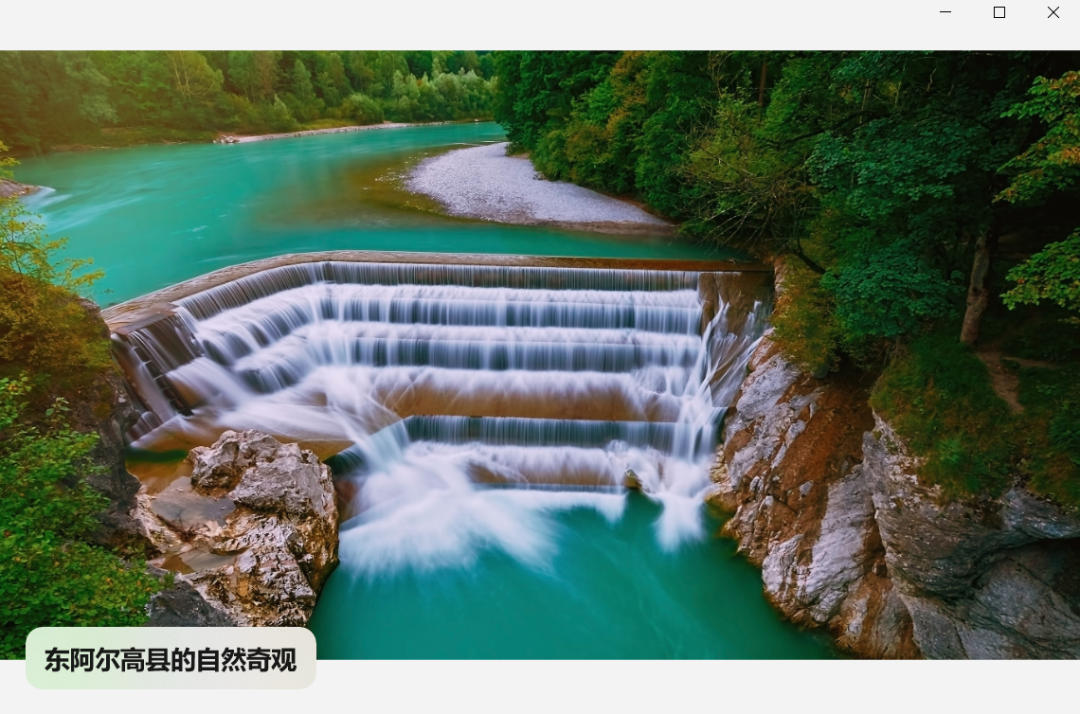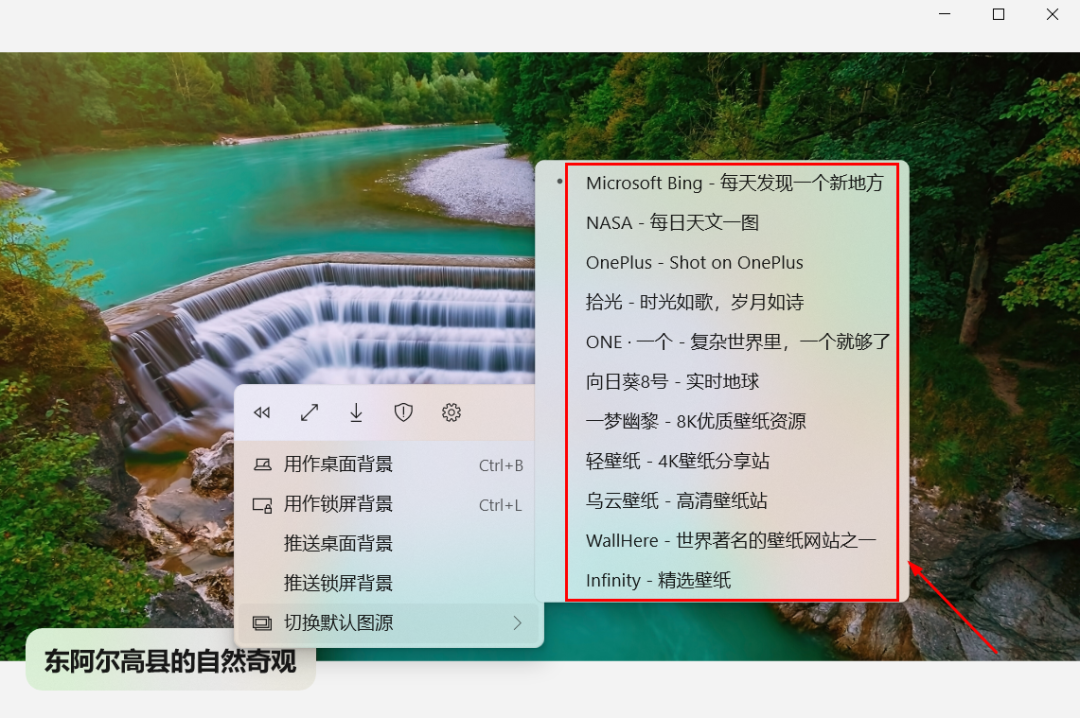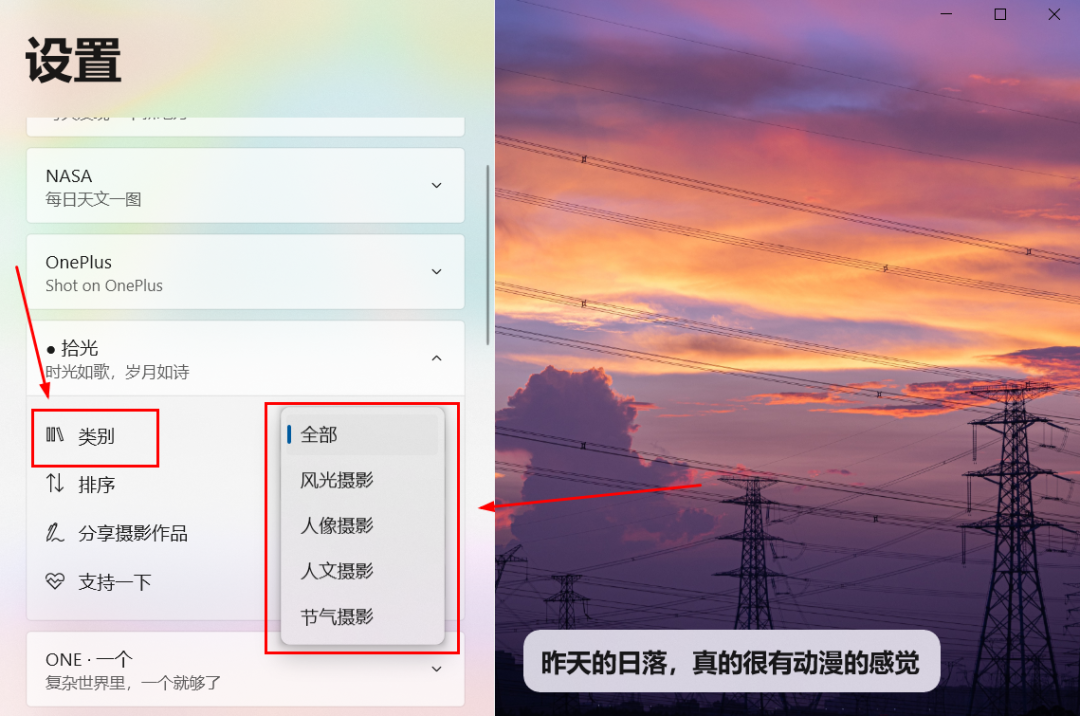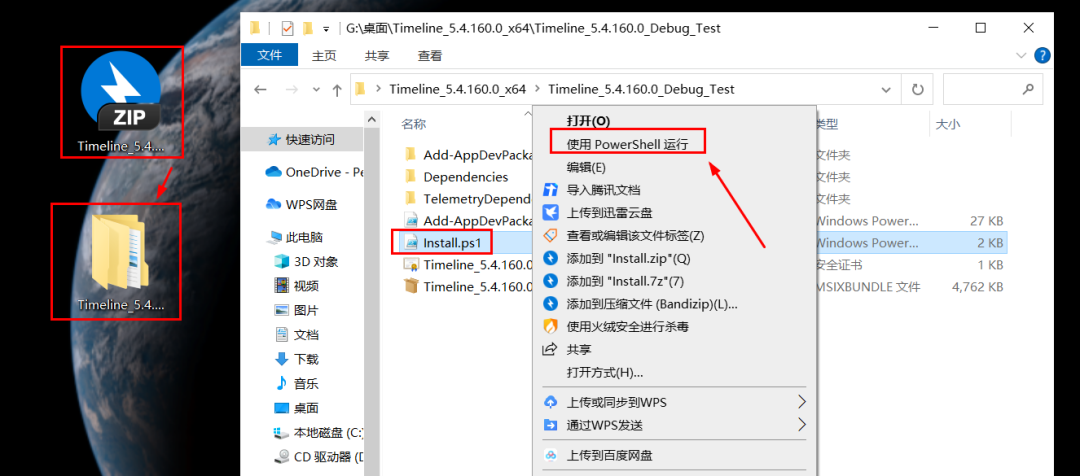关于壁纸软件这个「软刚需」,我给大家安利过至今仍觉得难有敌手的 Wallhaven,当然也写过壁纸资源站的合集。
但都有一个问题,即这些好看的壁纸散落在各个网站,如果你是更换壁纸的狂热爱好者还好说,逛壁纸站也是一种享受。
可对于不想经常花时间,却也希望眼前一亮的小伙伴来说,找壁纸 – 下载壁纸 – 最后切换这些步骤都十分劝退。
这个时候就该交给壁纸软件搞定了,两天逛酷安的时候见到了一个「稀有物种」,基于微软 UWP 框架开发的「拾光壁纸」,纯原生 Windows 应用,兼容 Win11。

这年头,很多开发者都在逃离 UWP,而这位作者竟然迎难而上,这让我来了兴趣,去翻了翻微软应用商店里的评价,提炼出来就是——
有颜值、很好用、没广告、很简洁吗,还有内容丰富。

内容丰富?一个壁纸软件能有多丰富?直到我在酷安的评论区,看到了这个:

懂了,我立马就给自己安排上了,今天特地来分享给大家。
内置多源
安装好软件,打开以后是这个样子的:
看边框,UWP 味十足,而且干净是真干净,广告收费什么的不存在,壁纸充当门脸,颜值自然是很高。
可这该怎么玩啊?别急,遇事不决,鼠标右键,唤出的菜单就是软件的功能入口,最后一个「切换默认图源」里藏着 11 个壁纸资源站。
其中有作者自制的「拾光」接口,里面的图片大多来自基安酷友自己的摄影作品,方向键上下左右,或者鼠标滚轮切换图片:
不过缺点是来自酷安社区的作品,风格大多各异,风景、人像、人文、节气什么都有,如果你想选中一类风格的图片作为自己的壁纸,可以在「设置」中找到对应图源的「类别」,然后进行筛选:
当然,如果你对这张照片感兴趣,鼠标停留在下方的文字上,会有拍摄设备,图片介绍,以及投稿作者的相关信息。
图源有很多,我不挨个介绍了,给大家在不同图源里挑了一张图,一起来洗洗眼吧。
这是来自必应的每日推荐:
这是来自 NASA 的日食暮光:
这是来自一个的文艺壁纸:
这是来自轻壁纸的二次元小姐姐:
这是来自一梦幽黎的 8K 壁纸:
相当于拾光壁纸这个工具帮我们内置了 11 个优质的壁纸网站,我把网站链接都放到文末了,习惯直接去壁纸站上找壁纸的小伙伴可以收藏起来。
但其中最有意思的,是来自向日葵 8 号气象卫星下的实时地球,这个壁纸应用起来长这个样子:

我们还可以在设置里,调整地球所处壁纸的位置,或放大缩小地球:

更改到 0.9,它在桌面是这个样子的:

可这不就是一张普普通通来自卫星的照片嘛?别急,拾光壁纸上的推送,是可以自动完成的。
进一步设置
前面光顾着展示壁纸了,还没说我们用拾光壁纸该怎么保存或是推送桌面,这里给补上。
如果想要把在拾光壁纸里发现的心仪壁纸直接作用到桌面,很简单,鼠标右键菜单里的「用作桌面背景」就是干这个的:

至于「推送桌面背景/锁屏背景」,是指在你选好壁纸源后,拾光壁纸会自动帮你把源里的壁纸推送到你桌面。
之前说的关于壁纸源的类别、顺序,在推送时也能实现。

尺寸不对,没关系,拾光壁纸可帮你填充,想看效果,空格就能切换预览:

如果你想把手机那种尺寸的壁纸保存到本地,或是另寻他用,有两种方法——
可以右键保存;也可以在设置里找到图片缓存目录。其实你在壁纸加载成功的那一刻,壁纸就已经在你电脑上了。

美中不足的是,因为每张图片都要缓存加载,所以在浏览新图时,拾光壁纸的速度属实不快,但人家毕竟主职是推送壁纸,可以理解。
至于推送的时间间隔,拾光壁纸默认是 24 小时,也就是一天一换,如果你想进一步修改配置,去设置里找到「配置文件」,选择「打开」:

然后你会看到对应源的下面,可以设置推送时间,颗粒细度到小时。。。

还记得酷安评论里那个修改配置,看 R18 的资源不,也是在这个文档里修改的,找到「r18」的选项,把 0 改成 1 即可。

重启软件,源那里就多了个 LSP 壁纸源,介绍是「不可描述」,偷偷说一句,我怎么觉得打了码怎么更涩气了呢。

而且关于 LSP 这个源,是因为有人给作者反馈说,壁纸源里有很多不适合办公场合推送的壁纸,然后作者就在版本迭代中,把所有不合适的壁纸汇集成了 LSP 专属的源,这里咱就不多展示了。。。
结语
壁纸软件真的不算什么新鲜玩意,但像拾光壁纸这样,内置多源可切换,上架 UWP 商店,甚至还开源的工具真心不多。
没错,作者把拾光壁纸开源到了 Gitee 上,如果大家有什么好的壁纸源,也可以去找作者投稿反馈:

当然,这也有了第二种下载安装方式,去 Gitee 里下载发行的压缩包,然后在解压目录里找到「install.ps1」脚本,右键 PowerShell 运行,按流程安装即可。
关于拾光壁纸内置的公开壁纸网站,这里给大家总结一下——
NASA,用的是北京天文馆的 NASA 镜像站,可免翻直连:
http://www.bjp.org.cn/mryt
OnePlus,一加手机拍照的官网:
https://photos.oneplus.com
向日葵 8 号卫星的即时网页:
https://himawari8.nict.go.jp
轻壁纸:
https://bz.qinggongju.com
乌云壁纸:
https://www.obzhi.com
WallHere:
https://wallhere.com
拾光壁纸呢,如果你想下,微软应用商店直接搜就行,或者按我前面说的,去 Gitee 上下载安装:
https://gitee.com/nguaduot/timeline
老规矩,我存了一份蓝奏云,嫌 Gitee 下得慢可以自取了。
长按二维码关注回复20220606获取


电报群:wldxh QQ群:729224889 网站:wldxh.com